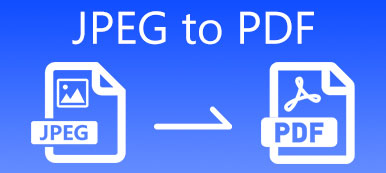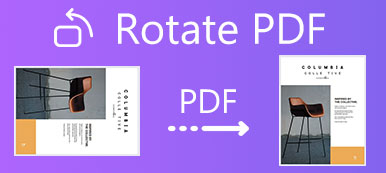PDF可以分为本机PDF和扫描的PDF。 如果您的PDF是由Word,Illustrator和其他计算机程序生成的,则可以自由查看和阅读PDF文档。 但是,扫描的PDF更有可能是图像。 扫描的PDF文件中没有数字格式。 因此,如果要将所有PDF文件转换为文本,则需要OCR(光学字符识别)技术。 要识别PDF并将其转换为文本Word文件,您可以按照以下段落所示进行操作。
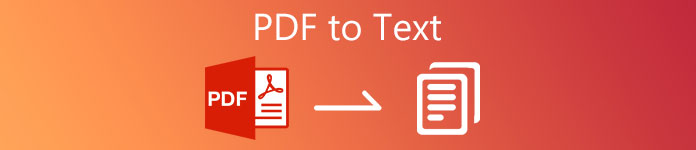
第1部分:PDF到文本批处理转换器
如果要将PDF页面转换为超过500页甚至更多的文本,可以使用 Apeaksoft PDF Converter Ultimate 以获得最快的结果。 批处理转换支持使将多个大型PDF文件同时转换为文本和其他格式成为可能。 或者,您可以将选定的PDF页面转换为文本,而不是整个PDF文档。
最重要的是,您可以使用OCR将PDF转换为文本。 几乎所有PDF文件语言都可以识别。 因此,您可以将基于图像的PDF文件准确地转换为可编辑的文本。 在PDF到文本的转换过程中,可以保留原始布局。 或者,您可以调整图像分辨率,文本编码和其他布局选项。
Apeaksoft PDF Converter Ultimate
- 将扫描的PDF,可搜索的PDF和本机PDF转换为文本而不会丢失格式。
- 将多达190种语言,图像,表格,图形和其他语言提取为可编辑的文本,这些文本看起来像原始的PDF文件。
- 立即批量转换多个PDF文件或选定的PDF页面。
- 通过灵活的输出设置和方便的预览窗口来调整PDF布局。
 要提取PDF文件并导出为txt格式,请选择 文字(* .txt) 来自 输出格式 列表。 您可以根据需要更改输出文件夹。
要提取PDF文件并导出为txt格式,请选择 文字(* .txt) 来自 输出格式 列表。 您可以根据需要更改输出文件夹。 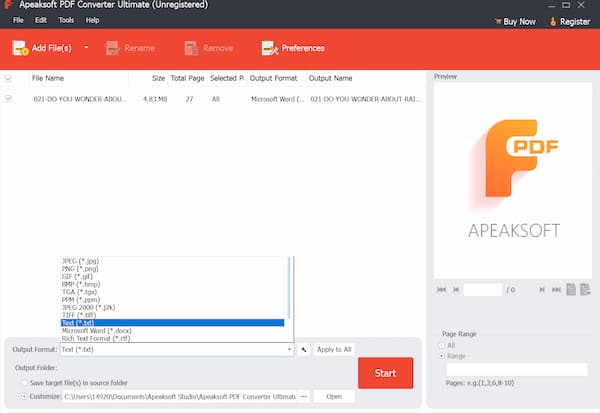 要将扫描的PDF正确转换为文本,请单击 优先 在顶端。 切换到 OCR 部分。 要将PDF转换为质量最好的文本,可以将OCR模式设置为 准确性。 然后指定其他高级和常规设置。 点击 OK 保存更改。
要将扫描的PDF正确转换为文本,请单击 优先 在顶端。 切换到 OCR 部分。 要将PDF转换为质量最好的文本,可以将OCR模式设置为 准确性。 然后指定其他高级和常规设置。 点击 OK 保存更改。  如果要将多个PDF页面转换为文本,则可以在右侧面板中自由设置页面范围。 预览窗口可以显示当前的PDF页面。 最后点击 Start 开始 用最好的PDF到文本的转换器和编辑器来完成此过程。
如果要将多个PDF页面转换为文本,则可以在右侧面板中自由设置页面范围。 预览窗口可以显示当前的PDF页面。 最后点击 Start 开始 用最好的PDF到文本的转换器和编辑器来完成此过程。 
也许您有兴趣 将PDF转换为PPT.
第2部分:顶部4 PDF到文本在线转换器
如果您很少从PDF转换为文本和其他格式,则还可以使用在线PDF转换为文本。 市场上有许多PDF到文本免费的转换器。 您可以在此处在线比较和找到最佳的PDF到文本转换器。
顶部1:PDF转换为文本
您可以使用PDF到文本转换器,以从手机或计算机上的PDF文件中快速提取文本数据。 无需在您的设备上安装任何东西。 只需访问PDF转换器即可免费在线将PDF转换为文本。
- 优点
- 自动上传PDF文档并将其转换为文本格式。
- 将所有已转换的PDF文本文件下载到ZIP存档中。
- 缺点
- 每天免费将多达20个PDF文件转换为文本。
- 缺少其他PDF管理工具。
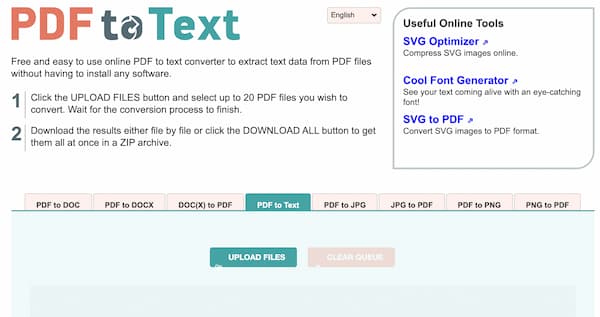
返回页首2:PDF2go
PDF2go能够将PDF文档转换为基于OCR的文本。 直观的界面对初学者很友好。 因此,如果您正在寻找PDF到文本OCR转换器,PDF2go可能是您的不错选择。
- 优点
- 从本地空间,URL,Dropbox或Google云端硬盘上传的PDF中提取文本。
- 通过QR码将PDF下载到Excel转换文件。
- 缺点
- 在其免费的在线PDF转换器版本中,PDF到文本的转换速度很慢。
- 内置的PDF过滤器不适用于批量编辑。
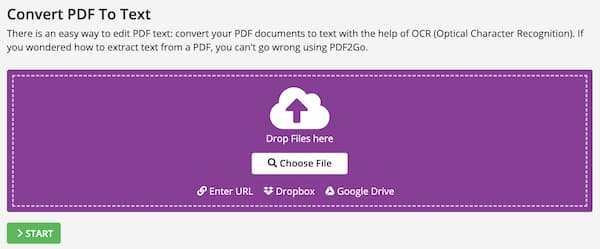
顶部3:Smallpdf
Smallpdf也是您可以选择的在线PDF到文本转换器。 它支持在包括Windows,Mac和Linux在内的所有计算机上进行PDF到文本的转换。 因此,您也可以通过Samllpdf在Linux上在线将PDF转换为文本。
- 优点
- 将PDF文件转换为高质量的文本文件。
- Smallpdf提供了免费的PDF到文本转换器的Chrome扩展程序。
- 缺点
- 批量PDF到文本处理仅适用于Smallpdf Pro用户。
- Smallpdf PDF文本OCR服务不可免费使用。

前4名:Zamzar
Zamzar是面向桌面和移动用户的流行在线文件转换器。 尽管使用了通用的PDF转换工具,您也可以在下面获取有关PDF和TXT文件扩展名的信息。
- 优点
- 在屏幕上的PDF免费转换器下介绍PDF和文本格式的详细信息。
- 向您自己或他人发送电子邮件,并将转换后的PDF转换为Excel文件。
- 缺点
- 您可以使用Zamzar免费将PDF转换为文本文件(最大50MB)。
- Zamzar PDF的整体在线转换速度并不快。
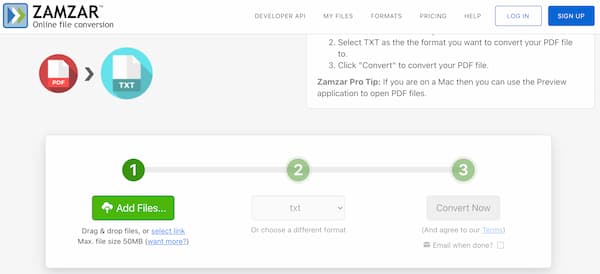
第3部分:PDF到Excel的常见问题解答
如何突出显示PDF中的文本?
在浏览器上打开Smallpdf PDF Editor。 上载您的PDF文件。 选择 手绘荧光笔 or 文字萤光笔 在下面 荧光笔 图标。 设置荧光笔的颜色和厚度。 现在,您可以自由突出显示任何PDF部分和文本。
如何从PDF复制文本?
使用Adobe Acrobat Reader DC打开您的PDF文件。 选择 选择全部 来自 编辑 下拉列表。 然后选择 复制 来自 编辑 列表。 打开一个新的文本空白文件。 然后,成功粘贴复制的PDF文件。
有哪些PDF到文本转换器应用程序可供选择?
如果要在iPhone和Android上将PDF转换为文本,则可以使用第三方PDF转换器应用程序。 在这里,您可以选择带有OCR的PDF到文本转换器,Cometdocs PDF到文本,PDF转换器等。
结论
这些是所有用户的前5个PDF到文本转换器。 您可以选择任何工具在手机或计算机上离线和在线将PDF转换为文本。 至于在保留格式的同时从PDF中提取文本,Apeaksoft PDF Converter Ultimate是您的首选。 您可以免费下载该程序并立即尝试。



 iPhone数据恢复
iPhone数据恢复 iOS系统恢复
iOS系统恢复 iOS数据备份和还原
iOS数据备份和还原 iOS录屏大师
iOS录屏大师 MobieTrans
MobieTrans iPhone转移
iPhone转移 iPhone橡皮擦
iPhone橡皮擦 WhatsApp转移
WhatsApp转移 iOS解锁
iOS解锁 免费HEIC转换器
免费HEIC转换器 iPhone 位置转换器
iPhone 位置转换器 Android数据恢复
Android数据恢复 损坏Android数据提取
损坏Android数据提取 Android数据备份和还原
Android数据备份和还原 手机转移
手机转移 数据恢复工具
数据恢复工具 蓝光播放器
蓝光播放器 Mac清洁卫士
Mac清洁卫士 DVD刻录
DVD刻录 PDF 转换
PDF 转换 Windows密码重置
Windows密码重置 手机镜
手机镜 视频转换器旗舰版
视频转换器旗舰版 视频编辑
视频编辑 屏幕录影大师
屏幕录影大师 PPT到视频转换器
PPT到视频转换器 幻灯片制作
幻灯片制作 免费视频转换器
免费视频转换器 免费屏幕录像机
免费屏幕录像机 免费HEIC转换器
免费HEIC转换器 免费视频压缩器
免费视频压缩器 免费的PDF压缩器
免费的PDF压缩器 免费音频转换器
免费音频转换器 免费录音机
免费录音机 免费视频木工
免费视频木工 免费图像压缩器
免费图像压缩器 免费背景橡皮擦
免费背景橡皮擦 免费图像升频器
免费图像升频器 免费水印去除剂
免费水印去除剂 iPhone屏幕锁
iPhone屏幕锁 拼图魔方
拼图魔方